Как прошить nintendo wii
Обновлено: 06.07.2024
Новые Wii, старые Wii, девственные Wii, или любая другая Wii. Корейская Wii, японская Wii, и даже экзотические черные, красные и синие Wii. Все они поддаются взлому/софтмоду.
При софтмоде существует вероятность превратить вашу приставку в кирпич, хотя она и очень мала. Примите это или закройте данную страницу.
Способ работает даже с Wii имеющими прошивку 4.3, независимо от региона (usa, eur, jap, kor). Совместим, как с чипованными Wii, так и с Wii с уже установленным софтмодом. Все что вам нужно - следовать этому гиду, от начала до конца.
ВНИМАНИЕ! Некоторые новые джойстики Wii Remote не работают с "левыми" программами (хомебрю).
Если ваш Wii Remote куплен после ноября 2011, есть вероятность того, что он не будет совместим со всем доступным хомебрю-софтом до появления новых пачтей! Все старые контроллеры работают замечательно. Информацию о совместимости можно найти по этой ссылке: Работающие/неработающие модели Wii Remote.
ВНИМАНИЕ! Ни в коем случае не обновляйте приставку через настройки Nintendo Wii.
Глава 1. Установка The HomeBrew Channel и Bootmii
ВНИМАНИЕ! Прежде чем производить действия описанные ниже убедитесь в том, что:
2. Отключены все джойстики, карты памяти Gamecube, любые USB устройства;
3. Питание приставки в порядке. Во время прошивки желательно использовать блок бесперебойного питания;
4. SD карта отформатирована в FAT32. Желательно использовать стандартные SD карты 1-2 гигабайта (Например, SanDisk). Для уверенности можете отформатировать его утилитой SD Formatter. Для разархивации можете использовать программу 7-Zip.
Ниже описаны несколько способов запуска HackMii, но самым лучшим методом является Bannerbomb (поддерживаются Wii с прошивкой 3.0-4.2). Выберите метод совместимой с версией прошивки вашей Wii:
1. Если у вас уже установлен софтмод и HomeBrew Channel.
В этом случае, вы можете обновить свой софтмод, воспользовавшись этой инструкцией.
Замечание: Если у вас Wii с 4.3 вы можете пропустить пункты по установке ios58 and 61 и просто установить HackMii из под HomeBrew Channel.
- Нажмите 1, - Нажмите A, - Пункт Install All wads
- Нажмите 2 - загрузите программу App Manager
- Выберите hackmii_installer_v1.0 - нажмите A
2. Если у вас Wii с версий FW 1.0-3.4 (любой регион - u/e/j/k)
Еще один вариант - обновиться до FW 4.3, затем следовать инструкции, описанной для варианта с прошивкой 4.3 ("Letterbomb").
3. Если ваша Wii с FW 3.0-4.1, то используйте метод "Bannerbomb v1"
- Перейдите в Настройки приставки (wii settings) - Управление данными (data managment) - каналы (channels) - SD - Запустите boot.dol.
-Нажмите 1, -Нажмите A -Выберите Install all Wads
-Выберите hackmii_installer_v1.1.0 -Нажмите A
3. Если ваша Wii с FW 4.0-4.2, то используйте метод "Bannerbomb v2"
- Кликните на иконке SD карты в главном меню приставки Nintendo Wii
- Нажмите 1, -Нажмите A- выберите "Install all wads"
- Выберите hackmii_installer_v1.0 -Нажмите A
4. Если ваша Wii с FW 4.3, то используйте метод "LetterBomb- No Game Disc Required"
1. Узнайте MAC-адрес своей Wii: из главного меню приставки перейдите в настройки (кружочек "Wii" в левом нижнем углу), выберите "Internet", затем "Console Settings". Там вы увидите MAC-адрес, запишите его на листочек.
2. Отформатируйте ваше SD карту в Fat32. Используйте программу Panasonic SDFormat
Введите MAC-адрес вашей Wii, не забудьте указать регион (System Menu Version 4.3U или 4.3E или 4.3J или 4.3K). Введите символы капчи, если вы ошибетесь, это приведет к тому, что регион вернется в значение по умолчанию.
4. Скопируйте загруженные файлы в корень SD карточки.
5. Вставьте карту памяти в Wii и запустите приставку.
Установщик hackmii запустится (если Wii зависнет, то одно из двух: либо вы не отформатировали вашу карту при помощи программы Panasonic SDFormat, либо выбрали неправильный регион, когда генерировали письмо с бомбой в пункте 3)
5. Если ваша Wii с FW 4.3, то вы можете также использовать методы с ключевым названием "4.3u/e/j/k Disc Exploits".
- Запустите лицензионный диск "Lego Indiana Jones". Начните новую игру, а затем выйдите в системное меню Wii.
- Зайдите в настройки приставки, управление данными (data management) -> сохранения (save games) -> wii -> SD
- Скопируйте записанное сохранение Indiana PWNS своего региона, с SD на Wii
- Запустите "Lego Indiana Jones", загрузите первую запись.
- Когда сохранение загрузиться, вы будете в Barnett College. Пройдите в комнату под названием Art Room (нужно выйти из здания и пройти через двор), подходим к человеку, стоящему слева на подиуме. Когда вы приблизитесь к нему и выберите пункт два силуэта со стрелкой между ними.
- Требуется лицензионный диск с игрой "Super Smash Bros. Brawl" такого же региона, как ваша Wii
- Загрузите диск с "Super Smash Bros. Brawl", SD карта при этом не должна быть вставлена в Wii, если игра попросит вас сделать запись - сделайте ее.
- Зайдите в конструктор уровней, удалите все созданные уровни, выйдите из конструктора.
- Вставьте подготовленную SD карту, а затем вернитесь в конструктор уровней
в) Метод для FW 4.3u/e/j - для владельцев игры YU-GI-OH! ака "YU-GI-VAH"
Работает с Wii европейского, японского и американского регионов (4.3u/e/j)
Вам понадобиться лицензионный диск с игрой "YU-GI-OH 5D Wheelie Breaker"
Если у вас 4.3u wii - качайте Hackmii_1.1.0-yu-gi-vah-U.zip, распакуйте в корень sd-карты;
Если у вас 4.3j wii - качайте Hackmii_1.1.0_yu-gi-vah-J.zip, распакуйте в корень sd-карты;
Если у вас 4.3e wii (PAL 50hrz) - качайте Hackmii_1.1.0-yu-gi-OWNED!-E50.zip, распакуйте в корень sd-карты;
Если у вас 4.3e wii (PAL 60hrz) - качайте Hackmii_1.1.0-yu-gi-OWNED!-E60.zip, распакуйте в корень sd-карты.
- Вернитесь в главное меню Wii - зайдите в настройки (Wii settings) -> Управление данными (Data Management) -> Сохраненные игры (Savegames) -> Wii
- Скопируйте запись-эксплойт YU-GI-OH5D с sd карты на внутреннюю память wii
- Запустите диск с игрой YU-GI-OH 5D Wheelie Breaker и загрузите файл сохранения .
г) Метод для FW 4.3u/e/j - для владельцев игры Lego Star Wars
Вам потребуется: 1-2gb SD карты, лицензионная копия игры Lego Star Wars
Распакуйте содержимое одного из архивов на карту памяти SD
- Зайдите в Главное меню Wii -> Управление данными (wii data managment) -> Данные сохранения (savegames)
- Скопируйте файл сохранения-эксплойт вашего региона с SD карты во внутреннюю память приставки.
- Как только уровень загрузится, бегите вправо и вы увидите двух плавающих персонажей. Подойдите поближе к ним и вы увидите появление "Return of Jodi", нажмите кнопку A на Wii Remote и произойдет загрузка файла boot.elf.
г) Метод для FW 4.3u/e/j Bat HAXX - для владельцев игры Lego Batman game
Перейдите в Wii Menu -> Настройки -> Wii Data Managment -> savegames
Скопируйте хакнутный файл сохранения своего региона с карты памяти на вашу Wii.
Запустите игру снова и загрузите запись, которую только что скопировали. Вы начинаете с пещеры, поднимитесь на лифте, находящемся по правую сторону. Затем в комнате трофеев, идите вверх и войдите в дверь, которая ведет в "Поместье Уэйна" ("Wayne Manor"). Теперь вы можете выбрать персонажа. Выберите последнего из нижнего ряда и Hackmii Installer 1.1.0 загрузится.
д) Метод для прошивок 4.3u/e, который называется Eri HaKawai- Tales of Symphonia
Запустите игру "Tales of Symphonia: Dawn of the New World" (код игры "RT4EAF").
Идите в Главное меню -> Настройки (Wii Settings) -> Управление данными (Data Managment) -> Сохраненные игры (Save Data) -> Wii
Удалите запись игры "Tales of Symphonia: Dawn of the New World"
Перейти в меню сохранений SD карты -> Скопируйте хакнутый save-файл с SD карты в память приставки. Затем запустите игру и загрузите сохранение.
Как только начинается игра (и вы увидите бездомных собак, которые гавкают на вас), нажмите кнопку "+" для входа в меню игры.
Затем прокрутите вниз до персонажа с именем "Giantpune". Подведите курсор и нажмите кнопку "A".
Если вы сделали все правльно, то BOOT.ELF загрузится с карты SD.
Работает только с Wii, на которых boot2 BootMii уже установлен
- Нажмите 1, - Нажмите A - Выберите пункт "Install all wads"
-Выберите hackmii_installer_v1.0 - Нажмите A
Если у вас установлен канал-форвардер, например, neogamma, MPlayer или другой.
- Нажмите 1 - Выберите пункт "Install all wads"
- Выберите hackmii_installer_v1.0 - нажмите "А"
В случае, если у вас уже установлен Cioscorp / Darkcorp
Если у вас уже ранее был установлен Cioscorp / Darkcorp до обновления системы, то Вы можете загрузить диск с фальшивой подписью ("fakesigned") с помощью процедуры подмены диска, или, через дисковый канал (Disk Channel).
- Выберите игру, которая показывает экран "Health & Safety" (предупреждение о вреде здоровью и безопасности) даже после ее перезагрузки (ресета).
- Выберите игру, которая запускается на Wii с установленным cios (by cioscorp/darkcorp)
- Например, можно использовать игру "Castlevania Judgment", которая работает на ios36
- Запустите файл MakeKeyBin.exe, введите 42, затем выберите Generate и Exit.
Выберите "load ISO", дальше выберите образ вашей игры
Кликните правой кнопкой мыши на файле "main.dol",
- Запишите пропатченный образы игры, например, программой ImageBurn
Если на вашей Wii установлена последняя версия darkcorp, то вы можете попробовать загрузиться непосредственно из дискового канала (Disk Channel). Если пропатченная игра не запускается, попробуйте другой вариант:
Запустите лицензионную копию игры через дисковый канал (Disk Channel).
Как только игра запустится, нажмите кнопку [HOME] на вашем Wii Remote.
-Нажмите 1, - Нажмите A - Выберите "Install all wads"
-Выберите hackmii_installer_v1.0 -Нажмите A
Метод для прошивок 4.3u/e/j/k- Mario Kart PWNS / DiscSwap-PWNS -modchip/wode install
Все что вам нужно - правильный образ игры Super Smash Brothers Brawl (PAL). Или игра, которая устанавливает новый канал или игра, которая после перезагрузки показывает экран "Health & Safety" (предупреждение о вреде здоровью и правила безопасности).
Все что вам нужно, загрузить SSBB-PAL на вашей 4.2/4.3u/e/j wii, выдающей error 003.
Каким образом возможно запустить игру SSBB европейского региона на вашей американской и японской Wii?
Вы можете использовать метод "Giantpunes mariokart pawns".
Привод на Wii, способный читать записанную болванку или у вас должна быть установлен модчип, либо плата WODE (Wii Optical Drive Emulator), поскольку приводы, установленные в новых Wii читать болванки не будут.
Распакуйте его в корень отформатированной SD карты, размером 1-2 Гб.
-Воспользуйтесь методом MarioKart-PWNS (описанным ниже) или методом подмены диска (SwapDisc-PWNS).
-Воспользуйтесь методом MarioKart-PWNS (описанным ниже) или методом подмены диска (SwapDisc-PWNS).
Для Wii с FW 4.2/4.3e и ошибкой 003 - пропатчите ваш образ SSBB-PAL.iso для того, чтобы иметь возможность при загрузке приставки загрузиться в bootme.
- Поставьте SSBB-PAL в автозагрузку bootme и запустите и используйте метод smash stack, описанный выше.
- Установите Homebrew Channel, bootmii и сделайте бэкап NAND'а вашей Wii.
Вернитесь в самое начало гида и проделайте все описанные шаги.
Этот метод позволит вам загрузить "Smash Stack PAL" на американской и японской wii. Вы можете это сделать через установку новых каналов.
Эта игра должна устанавливать свой канал, ранее не установленный вами.
За примерами таких игр далеко ходить не надо - это Mario Kart, Wii Fit, Rabbids Go Home. Для написания данного фака, метод тестировался на игре Mario Kart.
Скопируйте образ Super Smash Bros. Brawl PAL в формате ISO в папку /003
Скопируйте данные канала, который установила игра (в нашем случае Mario Kart) также в папку /003
wit mix channel.iso channel.iso ignore "@ignore.txt" select DATA as chan --dest disc1.iso --overlay
wit edit disc1.iso --id=0SBE01 --name "MarioKart-PWNS" --region USA --modify=DISC
wit mix disc1.iso header region ignore "@ignore.txt" ssbb-pal.iso select DATA as chan --dest disc2.iso --
Теперь запишите пропатченный образ на очень хорошую болванку. Например, в нашем случае это была двухслойная болванка вербатим (плюс или минус - без разницы) verbatim dl dvd +r 8x и verbatim dl dvd -r 2.4x. Для записи используйте программу ImgBurn. Задайте точку перехода между слоями - Layer Break: TOOLS -> SETTINGS -> Write -> Layer Break -> User specified и введите 2084960. Писать нужно на скорости не выше 4x.
Запишите disc1.iso на хорошую dvd5 болванку, а disc2.iso.iso на хорошую двухслойную dvd9 болванку.
Используй джойстик от геймкуба, чтобы войти в Рекавери-меню через savemiifrii
Используйте ваш Wii Remote для навигации по установщику каналов. Выберите опцию установки канала, после этого вы получите предупреждение о том, что канал требует много свободных блоков в памяти приставки. Когда вы дойдете до этого предупреждения, нажмите кнопку [HOME] на Wii Remote, выньте disk1 и вставьте disk2, затем снова нажмите [HOME] на моуте - установите канал Super Smash Bros Brawl - загрузится VC-демо меню, нажмите [HOME] снова, перезагрузите -появится экран информации о безопасности. Сделайте запись в игре. Зайдите в конструктор уровней, удалите все кастомные уровни и возвращайтесь назад - к главному экрану игры. Вставьте в Wii карту памяти (1-2 гигабайта, не SDHC) с залитым на нее смэш стэком (Smash Stack PAL - о нем написано выше). Вернитесь к конструктору уровней -Загрузится Hackmii Installer. Установите HBC, Bootmii и сделайте НАНД-бэкап. Вернитесь в самое начало гида и проделайте все описанные шаги.
- Игра такого же региона как ваша приставка, которая после ее перезагрузки (во время игры нажать [HOME] на Wii Remote, и выбрать [Reset] на экране) показывает экран информации о безопасности. Таких игр много, но мы проводили данный метод на Castlevania Judgment.
- Правильный образ игры Super Smash Bros. Brawl-PAL, 1:1 (для записи на двухслойном диске DVD9)
В большинстве случаев требуется: выйти на главный экран игры, нажать [HOME] на wiimote, подменить диск, снова нажать [HOME] на wiimote и вернуться на главный (первый) экран игры. Теперь приложите ухо к Wii, как только вы услышите что приставка начала раскручивать диск, нажмите [HOME], затем перезагрузитесь в главное меню Wii. Период времени до начала раскручивания разных дисков отличается. В некоторых случаях раскручивания диска вообще не нужно ждать.
Castlevania Judgment - ждать раскручивания диска
Dora- Crystal Kingdom - ждать раскручивания диска
BOOM Blocks Bash Party - ждать раскручивания диска
Carnival Games - нет необходимости ждать раскручивания диска
Family Party- 30 great games - ждать раскручивания диска
Скопируйте образ игры Super Smash Bros. Brawl PAL ISO в папку /003
Также скопируйте в папку /003 образ диска, который вы собираетесь использовать в качестве подмены (Swap Disk)
Переименуйте файл образа Super Smash Bros. Brawl PAL ISO в ssbb-pal.iso
Переименуйте файл образа диска который вы будете использоваться в качестве подмены (Swap Disk) -> swap.iso
wit edit swap.iso --id=0SBE01 --name "SwapDisc-PWNS" --region USA --modify=DISC
wit edit ssbb-pal.iso --id=0SBE01 --name "SwapDisc-PWNS" --region USA --modify=DISC
Используйте качественную двухслойную болванку для того, чтобы записать ssbb-pal.iso. Например, verbatim dl
dvd +r 8x или verbatim dl dvd -r 2.4x. Для записи используйте программу ImgBurn. Задайте точку перехода между слоями - Layer Break: TOOLS -> SETTINGS -> Write -> Layer Break -> User specified и введите 2084960. Писать нужно на скорости не выше 4x. А полученный файл swap.iso запишите на хороший dvd5-диск.
Подключите Gamecube-контроллер, для того чтобы войти в рекавери-меню используя savemiifrii.
Вставьте диск-подмену, подождите пока игра загрузится до главного экрана.
Нажмите [Home] на wiimote, выньте подменный диск, вставьте SSBB-PAL.
В зависимости от игры: вам может потребоваться перезагрузиться или возможно придется нажать [HOME] чтобы вернуться на главный экран игры снова. После этого быстро нажмите [HOME] снова, а затем нажмите кнопку перезагрузки системы в главное меню системы. Процесс может отличаться в зависимости от игры, которую вы используете.
Например, для Кастлвании - дождитесь загрузки главного экрана игры, нажмите [HOME], подмените диск на подготовленный SSBB, снова нажмите [HOME], дождитесь 0.5-1 секунды (именно столько - не больше, не меньше), нажмите [HOME], вернитесь в главное меню приставки.
Таким образом, запустится экран c VC-демо SSBB, нажмите [HOME] и снова ресетните игру. Запустится экран информации о безопасности. Сделайте запись в игре. Из главного меню игры идите в конструктор уровней, удалите любые созданные уровни и возвращайтесь в главное меню. На SD карту (размер карты не должен быть более 2 гигабайт) запишите Smash Stack PAL и вставьте ее в приставку Wii. Возвращайтесь в конструктор уровней - Hackmii Installer запустится автоматически. Через него установите Homebrew Channel, Bootmii и сделайте бэкап NAND'а.
Прочитайте предупреждение и нажмите 1 на Wii Remote, когда вас попросят это сделать.

Сейчас приставка wii сильно устарела, игры и поддержку для нее теперь очень трудно найти, если конечно вы не фанат Avitо или eBay. Графика там осталась на приемлемом уровне, кто сомневается, может сравнить с Копателем (Minecraft) и Roblox. Пираты сейчас остановились на уровне 90-х, Денди и Sega это для них предел мечтаний и дальше продвигаться не хотят и видимо не будут, хотя кто знает, сейчас реинкарнация Ельцина смело ведет нашу страну опять в девяностые, а история любит повторяться в виде фарса.
Что же делать? - спросите вы.
Давайте ее прошьем сами.
Ничего страшного нет, паять и вскрывать ее как раньше не надо, все теперь делается с помощью установки сторонних программ.
Нам понадобится SD карта, компьютер, интернет, внешний жесткий диск с USB коннектором и…. сама приставка с телевизором ).
У вас версия приставки должна быть 4.3Е (Wii Options=>Wii Settings-версия прошивки), если она не 4.3, то обычно приходится ее апгрейдить, до нужной версии, это пропускаем, у черной wii с этим все хорошо, обычно это касается древних белых, их владельцам придется изучать мануал без нас.
Приставку будем вскрывать с помощью интернета, через почтовый ящик, поэтому устанавливаем соединение с интернетом через wi-fi, это можно сделать и через провод, хотя я сильно сомневаюсь, что у вас в наличие есть данный переходник.
Метод называется LetterBomb - почтовая бомба.

1. Включаем консоль, на загружаем ее жмем на шестеренку (настройки), подключаем интернет, и смотрим MAC адрес консоли, он для нас является основой для хака, записываем ее на бумажку.
2. Так же необходимо установить текущую дату в настройках консоли, вероятна, дата там давно уже слетела. Выключаем приставку.
3. Перейдите на сайт please.hackmii.com/ . Там выбираем свой регион (Хотя там скорее всего стоит ваш, если конечно вы сейчас не сидите в Японии или Америке), введите MAC адрес консоли и снимите галочку с "Bundle the HackMii Installer for me!". Радио кнопкой отметьте версию прошивки приставки. Затем скачайте готовый архив (cut the 'Red Wire').
4. Удаляете папку "private" с карты памяти.
5. Распаковывайте архив (LetterBomb.zip) на карту памяти и вставляем SD карту в приставку. Включаем или перезагружаем приставку. Опа! к нам пришло письмо!

Кто же таинственный незнакомец? А вдруг это хакер? Переходим на вчерашнюю дату. Конвертик красный, это подозрительно, но мы его все равно открываем. Черт! Это западня!
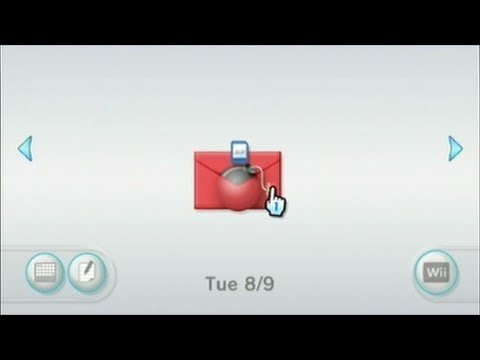
Запускается Hackmii Installer, установите Homebrew Channel и BootMii как IOS или как boot2 если возможно.(Если вам хакеры не присылает письма, попробуйте сменить SD карту, в некоторых случаях это должно помочь. Так же опять проверьте правильно ли установлена текущая дата в настройках консоли.)
Если у вас появился при включение приставки Homebrew Channel поздравляю, вы хакнули приставку!
Теперь делаем бесполезный шаг, бэкапим приставку, если что-то пойдет не так. Надеюсь плодами данных усилий, не придется воспользоваться и вы все это проделывает зря.
Делаем бэкап NAND
Перезагрузите Wii, если BootMii был установлен как boot2, тогда его меню появится сразу после запуска.
Если Bootmii был установлен как IOS, тогда вам необходимо запустить его из меню The Homebrew Channel нажав кнопку "home".
Запускаем BootMii в Homebrew Channel, после чего у вас отказывается работать пульт. Переходим на ручное управление с корпуса приставки. Кнопки “Power” и “Reset”, меняют свое предназначение и теперь работают как кнопки селектора и запуска.
В главном меню BootMii нажмите кнопку "power" 3 раза чтобы попасть в последнее меню, затем нажмите кнопку "reset".
Нажмите "reset" для выбора первой опции затем следуйте инструкции на экране для бэкапа NAND.
После запуска бэкапа появится картинка с зелеными квадратиками, которыми она будет постепенно заполняться.
Сохраните папку BootMii, NAND.bin и keys.bin куда нибудь на компьютер, затем сотрите их с карточки памяти. Надеюсь, что этой информацией вам не придется воспользоваться.
Все мы закончили мается фигней - бэкапить приставку. (Люди делятся на два типа. На тех кто не делает бэкапы, и тех кто уже делает. Поздравляю со вступлением в лигу бэкапов!)
Продолжаем хакать приставку. Прошить то мы прошили, но играть мы можем только в легальные лицензионные игры, спрашивается, нахрена это мы делали, позабавится что-ли?
Возвращайтесь в The Homebrew Channel.
Нам теперь нужно поставить туда “Проводник”, через который мы будем лазить, смотреть и устанавливать программы.
Скачиваем WiiFlow 4.2.1 и распаковываем кидаем его на SD карту в папку wad (смотрим, где на SD карточки находится данная папка).
Заодно скачиваем, не теряя время загрузчик USB Loader GX v3.0 и так же распаковываем и кидаем его на SD карту кидаем в папку wad.
Вставляем карту в приставку и включаем ее. При заходе в The Homebrew Channel мы должны увидеть на “рабочем столе” иконки этих двух программ. Запускаем иконку “проводника” WiiFlow и через него устанавливаем USB Loader GX, хотя и у него есть своя иконка установки, “проводник” нам нужен на всякий случай. У вас как в квесте есть прямой или обходной путь.
После установки загрузчика, у нас получилась прошитая приставка, которая может запускать игры, но не с самописных дисков,их приставка будет игнорировать и продолжать читать только лицензионные диски!
Нормальные герои всегда идут в обход, скачанные игры будем запускать только через жесткий диск, подключенным к USB разъему приставки (нужный разъем - этот тот, который находится у ножек, другой не видит хард диск). Если приставка видит жесткий диск это хорошо, если нет… бегаем по соседям и ищем другую модель жесткого диска, вероятно, у вас какая-та нелюбовь приставки с ним.

Кажется дальше легко, скачал файл wbfs бросил на диск, в нужную папку и наслаждаешься игрой. Фиг вам!
Во первых, диск должен быть отформатирован в FAT32, а что вы хотели, допотопная технология.
Во вторых, скаченный wbfs или iso файл надо кидать на жесткий диск через специальную программу, которая их конвертирует в. опять wbfs. Короче, происходит какое-то колдунство.
Скачиваем программу WBFS Manager и ставим на ваш компьютер.
WBFS Manager — это полезная пк-программа, которая позволяет организовывать данные на жестком диске или USB флеш-накопителе, отформатированном Wii, то есть в формате WBFS, а также создавать каналы.
Программа позволяет загружать любые резервные копии любимых игр, которые сохранены на вашем ПК на жесткий диск.
Просто подключите устройство к компьютеру и запустите WBFS Manager. Если вы делаете это впервые, то инструмент предложит отформатировать жесткий диск, благодаря чему диск будет поддерживаться игровой консолью Wii. Очень важно выбрать только то устройство, которое вы планируете использовать для консоли, поскольку формат WBFS подходит только для Wii и не поддерживается ОС Windows.
Вы сможете пользоваться этим приложением, чтобы добавлять новые игры в формате .ISO, создавать каналы, переименовывать игры, которые у вас уже есть и даже клонировать копии на другой жесткий диск.
Подключаем к компьютеру жесткий диск, также нам нужна “жертва” - скачанная игра.
Заходим в программу и начинаем колдовать.
Там устанавливаем в driver1 ваш подключенный компьютеру жесткий диск. Кнопкой add добавляем файл iso or wbfs, ставим на него галку и нажимаем кнопку transfer. Когда файлы перенесутся на подключенный к компьютеру внешний диск, отсоединяем его и подключаем его к приставке. Запускаем на приставке USB Loader GX, после чего он увидит игры, находящиеся на жестком диске, запускаем их.
Все прошивку мы завершили, если что пошло не так, не расстраиваемся, начинаем читать мануал в интернете, здесь описана только быстрая и примитивная прошивка для чайников.

Все работа завершена, можно наслаждаться жизнью. Потом рекомендуется установить программы, блокирующие обновления и антибриковые (превращение приставки в кирпич), осторожность не помешает (Priiloader — защита от брика + патчи для System Menu). Не забываем, процесс идет как в медицине, 100% вероятность успеха никто гарантировать не может, у 1000 пациентов лечение идет хорошо, а у вас нет.



- Процессор:
Broadway, разработан совместно с IBM, выполнен по 90 нм технологии PowerPC CPU, рабочая частота 729 МГц
Максимальная пропускная способность — 1,9 гигабита в секунду - Память:
Память — 88 МБ основной памяти (24 МБ «внутренней» 1T-SRAM и 64 МБ «внешней» GDDR3 SDRAM). Дополнительные 3 МБ для GPU, предназначенные для текстур и видеобуфера
Пропускная способность 4 гигабита в секунду
512 МБ встроенной флэш-памяти для хранения сохранений игр, программного обеспечения и обновлений - Видеосистема:
Видеопроцессор — ATI «Hollywood» (англ.) GPU с частотой 243 МГц; память для графики выделяется из общей памяти - Аудио:
Система совместима с Dolby Pro Logic II; в WiiRemote также встроен динамик - Общая производительность:
По оценкам экспертов, она в 1,5-2 раза выше, чем у предшественника Gamecube, однако несопоставима с Xbox 360 и PS3. Идея Nintendo — не борьба за первенство в графическом плане, но за первенство в игровом плане. В этом помогают уникальный контроллер и игровая политика, направленная на самых различных игроков. - Разъёмы:
Разъём для подключения внешнего блока питания 12V.
Разъём для подключения Sensor Bar'а.
AV Multi out - композитный, компонентный выходы для подключения к телевизору.
2 USB 2.0 разъёма для подключения периферийных устройств.
Разъём для подключения SD/SDHC карт с целью расширения встроенной флэш-памяти.
4 разъёма для геймпадов от Gamecube.
2 разъёма для подключения карт памяти формата Gamecube Memory Card. - Интернет:
Встроенный модуль Wi-Fi (для беспроводного подключения к Интернету). - Диски:
Диски Nintendo Wii (12 см)
Диски GameCube (8 см)
Nintendo Wii — игровая приставка 7-го поколения, 5-я домашняя консоль фирмы Nintendo и наследник Nintendo GameCube. До 27 апреля 2006 г., когда было объявлено официальное название консоли, она носила кодовое имя Revolution. Как игровая система 7-го поколения, является прямым конкурентом Microsoft Xbox 360 и Sony PlayStation 3. Хотя компания Nintendo не позиционирует свою приставку Wii как соперника PlayStation 3 и Xbox 360, её причисляют к седьмому поколению по времени выхода (период между релизами Xbox 360 и PS3), а также инновационным игровым контроллерам. Nintendo утверждает, что её консоль ориентирована на более широкую аудиторию, чем у обоих конкурентов. Отличительной чертой консоли являются уникальные беспроводные контроллеры Wii Remote и Wii MotionPlus, реагирующие на движения игрока. Код модели - RVL-001.
Wii Family Edition — выглядит практически так же, за исключением надписи Wii, которая теперь располагается горизонтально; подставка для вертикального положения отсутствует. Отсутствие обратной совместимости с GameCube и всеми аксессуарами (включая разные танцевальные ковры, использующиеся в играх для Wii). Выпущена в Европе и Северной Америке в октябре 2011 года. Код модели - RVL-101.
Wii mini — упрощённая версия приставки, выпущена в продажу 7 декабря 2012 года в Канаде (по цене в 99 канадских долл.), 15 марта 2013 года в Европе, 22 марта 2013 года в Великобритании. В этой модели отсутствует обратная совместимость с GameCube, нет Wi-Fi и слота для SD-карты, нет возможности играть в онлайн игры, оставлен только один USB-порт из двух, убраны S-Video и компонентный видеовыходы. Wii mini выполнен в чёрно-красном дизайне, поставляется с Wii Remote Plus и Nunchuk красного цвета, играми эта модель не комплектуется. Код модели - RVL-201.
Как то захотелось мне поиграть в последнюю Зельду от Nindendo, но так как приставка Swich не по карману, а Wii U уже не актуальна чтоб её покупать, играл на эмуляторе Cemu. Параллельно поиграл в Mario 3D world со своими двумя детьми в команде, вроде затянуло, решил поглубже зарыться в мир странных игр от Nindendo. Скачал и установил эмулятор игровой приставки Wii - Dolphin.
Эмулятор не сильно требовательный к железу, большинство индивидуальных настроек для игр в в него уже забиты, но играть на эмулируемых контроллерах не хотелось, а хотелось испытать всю прелесть игр с управление Wii Remote.
Моё желание для меня закон, поэтому заказал два таких контроллера на AliExpress.
Тут тот и начались мои приключения по подключению и настройке всего этого добра.

Так же на всякий случай заказал BlueTooth 4.0 приемник для ПК (и очень даже неплохо угадал с моделью, но об этом ниже), так как не был уверен, что мой старый BlueTooth 2.0 будет адекватно работать с этими пультами.

Когда пришли пульты, начались проблемы. Во-первых, по незнанию я не купил Sensor Bar. Стоит он копейки, от 150 рублей, но без него ни как. Он нужен обязательно для управления курсором на экране. Пришлось мастерить самому. Так как он состоит, всего лишь, из инфракрасных светодиодов, труда это не составило. Выдрал 6 ИК диодов из регистратора и запитал от USB порта телевизора через резисторы. Но лучше не забыть купить вместе с пультами.

Во-вторых - я, наивный, думал что достаточно включить, подключить, и все заработает, но оказалось не все так просто. Вот про это и хочу написать. В Эмуляторе есть два режима подключения игровых контроллеров Wii.

Сначала расскажу как ведет себя режим эмуляции Bluetooth-адаптера Wii. В моем случае что со старым адаптером 2.0, что с новым 4.0 пульты подключались, определялись, но через некоторое время (может 5 минут, а может и 30) зависали, и приходилось вынимать батарейки. Даже, всеми рекомендуемые, драйвера Toshiba Bluetooth Stack не помогали, соединение все равно терялось. Не предназначены Wii remote для работы в windows. В первый день пульты зависли без всякой индикации светодиодами, и на следующий день я обнаружил полностью разряженные батарейки в обоих пультах. Это меня расстроило, поэтому я полез дальше рыть "интернеты" на предмет решения данной проблемы. Как оказалось "интернеты" решениями делится не хотели.
Тут мы плавно перейдем ко второму режиму подключения - проброска Bluetooth-адаптера.
Изначально этот режим не работает, выдает ошибку, что нет поддерживаемого Bluetooth устройства. Начал рыть - что же нужно для поддержки.
Случайно нашел на Wiki статью по подключению в режиме проброски. Вот ссылка на статью.
Там же есть таблица совместимости адаптеров, тут я обрадовался что в списке есть мой вновь-прибывший адаптер, и он, хоть и не совсем полностью, но поддерживает режим проброски. Осталось все это дело попробовать настроить.
Из инструкции по настройке скачал программу Zadig. В ней ничего сложного.
Запускаем, в меню "Options" выбираем "List All Devices". Дальше в списке устройств выбираем свое устройство, в моем случае это CSR 8510 A10 (можно в диспетчере устройств подсмотреть VID, PID и название устройства), ниже в правом столбике выбираем "libusbk", нажимаем "Replace Driver" и соглашаемся с изменением системных драйверов.

После данной операции в эмуляторе выбираем режим проброски, запускаем любую игру, переходим обратно в настройки управления эмулятора, жмем синхронизацию, на пультах жмем красную кнопку под крышкой батарейного отсека и контроллеры подключаются. После первой синхронизации эмулятор запоминает контроллеры, и теперь достаточно, при запущенной игре нажать кнопочку включения на Wii remote, и он автоматом подключаются, как к реальной консоли. Когда игру выключаешь, контроллеры автоматом переходят в спящий режим.
Вроде бы все отлично, но есть "НО".
Первое - после замены драйверов, кроме как пульты, по BlueTooth ничего не подключить. Его как бы нет в системе. Для меня это не критично, я, кроме пультов, ничего не подключаю. Да и вернуть адаптер не сложно, достаточно из Диспетчера устройств удалить вместе с драйверами наш адаптер, передернуть (адаптер!), и он снова установится со стандартными драйверами, какие у вас там были.
Второй минус - мой Bluetooth не имеет полной поддержки, а выливается это в то, что для смены игры нужно полностью закрывать эмулятор, и снова запускать, иначе другая игра не стартует. Так себе минус.
В-третьих - Невозможно запустить что то из системного меню Wii, те-же Wii Chanel или образы дисков с двумя и более играми. Для настройки Mii я пользовался режимом эмуляции, благо, там не много времени нужно чтоб все настроить. Но это тоже так себе минус, так как Mii настраивается один раз, а много-игровой образ диска у меня только один: Wii Sport + Wii Sport Resort.
Дети от этих игр в восторге, дочери 4 года, гоняет в Mario Kart Wii с управлением наклонами уже лучше меня, а JastDance вообще наша любимая семейная игра. Лично мне нравится гольф, боулинг и стрельба из лука. Сейчас в планах заказать еще два контроллера, для игры вчетвером, и еще обязательно DolphinBar. Было желание купить реальную Wii, но на большом телевизоре смотреть на замыленную пиксельную картинку в 480p не очень хочется.
Если кому интересно, на каком железе играю, то вот: i5 3330, GTX760 4Gb, 8Gb RAM, SSD 250Gb + HDD 1 Tb, (Win10 PRO). Все старенькое, но эмуляцию тянет без проблем.
Читайте также:

